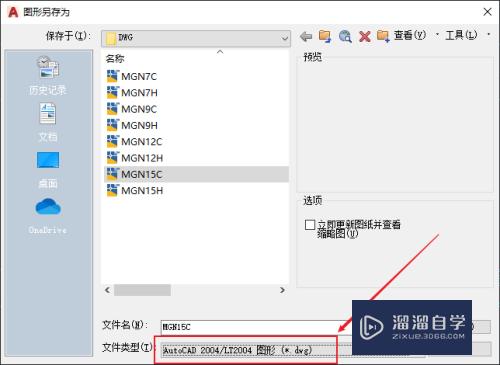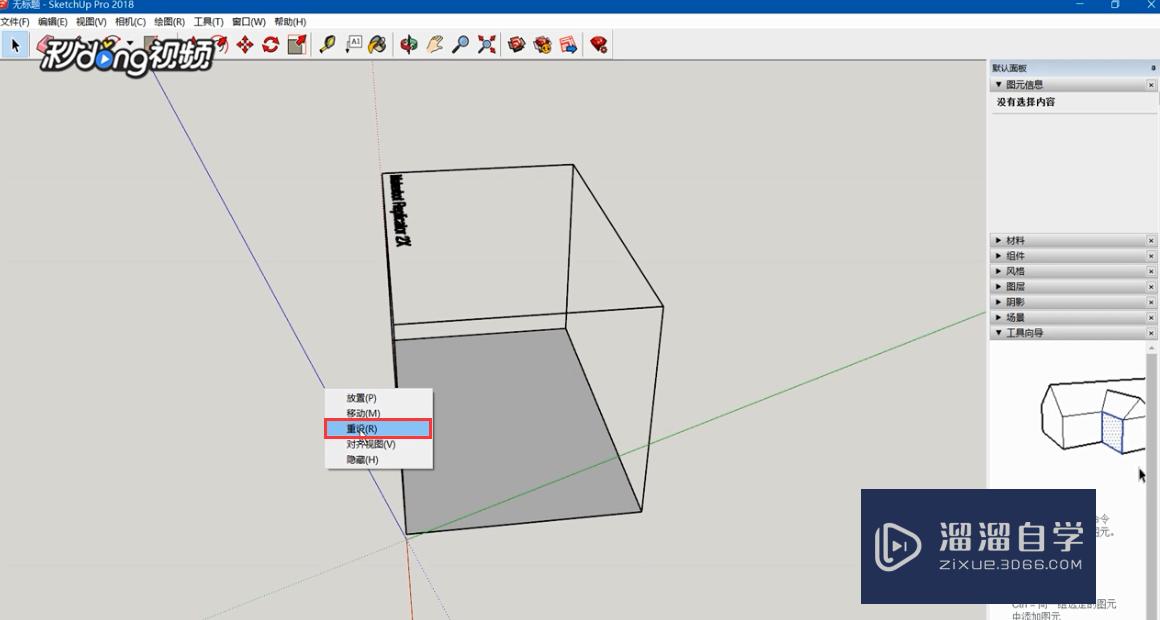CAD怎么清理干净图形(cad怎么清理干净图形图层)优质
很多时候我们在CAD绘制好的图纸。明明内容并不多。但是文件很大。很多时候就是因为一些不必要的图形没有清理干净。所以CAD怎么清理干净图形?小渲来分清理方法。
工具/软件
硬件型号:小新Pro14
系统版本:Windows7
所需软件:CAD2010
方法/步骤
第1步
当我们打开一个很多图纸在同一个文件里面的图形。
通常这个打开速度是缓慢的。
为菊块了提高图形处理的效率。我们需要对这个臃肿的图形进行清理。
本例讲解一下这个图形的清理盲八方法。
第2步
在命令行输此瞧选入PURGE
按回车
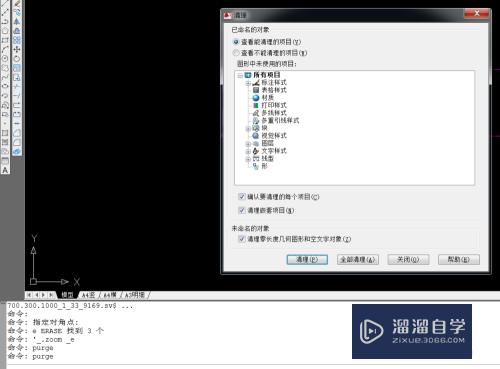
第3步
一般不进行筛选。直接点全部清理。
点确定。
清理完成。
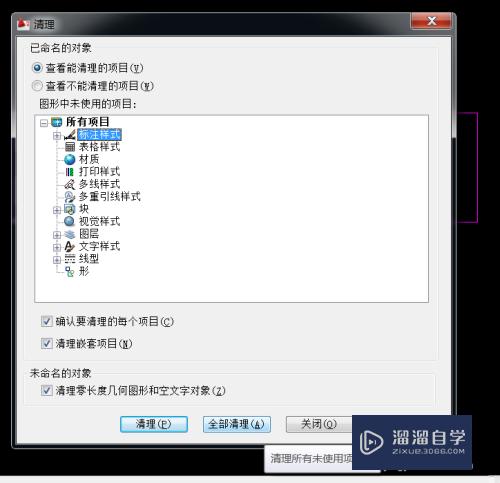
第4步
如果只想清理某些。在对话框上方点开特征树前面的+号。
选自己需要清理的项目。右击------清理。
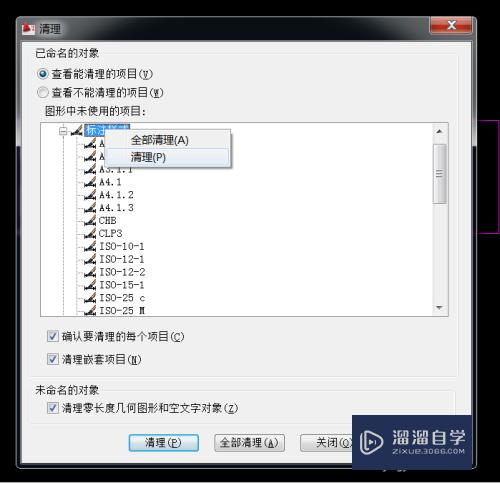
以上关于“CAD怎么清理干净图形(cad怎么清理干净图形图层)”的内容小渲今天就介绍到这里。希望这篇文章能够帮助到小伙伴们解决问题。如果觉得教程不详细的话。可以在本站搜索相关的教程学习哦!
更多精选教程文章推荐
以上是由资深渲染大师 小渲 整理编辑的,如果觉得对你有帮助,可以收藏或分享给身边的人
本文标题:CAD怎么清理干净图形(cad怎么清理干净图形图层)
本文地址:http://www.hszkedu.com/63916.html ,转载请注明来源:云渲染教程网
友情提示:本站内容均为网友发布,并不代表本站立场,如果本站的信息无意侵犯了您的版权,请联系我们及时处理,分享目的仅供大家学习与参考,不代表云渲染农场的立场!
本文地址:http://www.hszkedu.com/63916.html ,转载请注明来源:云渲染教程网
友情提示:本站内容均为网友发布,并不代表本站立场,如果本站的信息无意侵犯了您的版权,请联系我们及时处理,分享目的仅供大家学习与参考,不代表云渲染农场的立场!